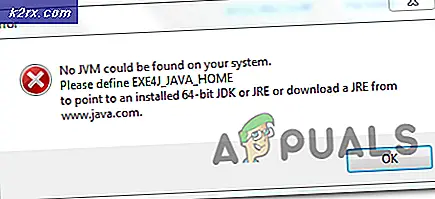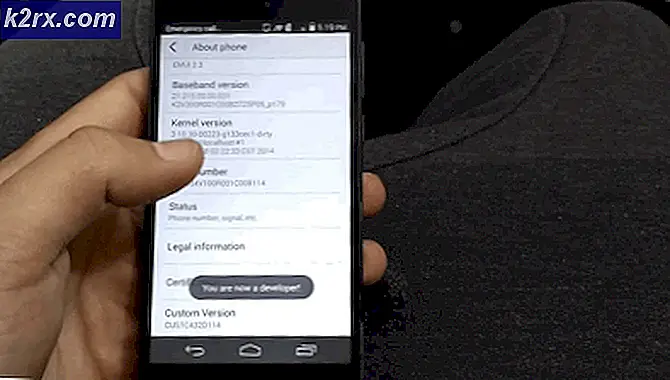Oplossing: mfc100u.dll ontbreekt
Wanneer u toepassingen zoals The Witcher, Adobe-producten en enkele andere stoomspellen gebruikt of installeert, krijgt u mogelijk een foutmelding met berichten zoals.
- Het programma kan niet starten omdat mfc100u.dll ontbreekt op uw computer. Probeer het programma opnieuw te installeren om dit probleem op te lossen.
- Er is een probleem opgetreden bij het starten van mfc100u.dll. De gespecificieerde module kon niet gevonden worden
- Fout bij laden van mfc100u.dll. De gespecificieerde module kon niet gevonden worden.
- dll is niet ontworpen om op Windows te worden uitgevoerd of bevat een fout.
Mfc100u.dll is een afhankelijkheid voor multimediatoepassingen en games en de fouten suggereren dat het .dll-bestand ontbreekt of is beschadigd.
Dit probleem is van invloed op alle versies van Windows en kan worden opgelost door de beschadigde of ontbrekende mfc100u.dll-werkkopie van het bestandssysteemmap System32 te vervangen of door Microsoft Visual C ++ 2010 te installeren
Methode 1: Microsoft Visual C ++ 2010 SP1 Redistributable Package installeren
Het te distribueren pakket van Microsoft Visual C ++ 2010 SP1 moet het probleem meteen oplossen, omdat het afhankelijk is van de applicaties die de fout veroorzaken.
PRO TIP: Als het probleem zich voordoet met uw computer of een laptop / notebook, kunt u proberen de Reimage Plus-software te gebruiken die de opslagplaatsen kan scannen en corrupte en ontbrekende bestanden kan vervangen. Dit werkt in de meeste gevallen, waar het probleem is ontstaan door een systeembeschadiging. U kunt Reimage Plus downloaden door hier te klikken- Download Microsoft Visual C ++ 2010 SP1 Herdistribueerbaar pakket van hier. (32-bit / 64-bit)
- Ga naar uw map Downloads en start het uitvoerbare bestand met de naam vcredist_x86.exe of vcredist_x64.exe, afhankelijk van de versie die u hebt gedownload.
- Volg de aanwijzingen om de software op uw pc te installeren en start vervolgens opnieuw op als u klaar bent.
- Open de toepassing met de foutmelding om te bevestigen of het probleem is opgelost.
Methode 2: Een werkend bestand mfc100u.dll.dll leveren
U kunt de 32-bits versie van mfc100u.dll naar de map System32 en de 64-bits versie naar de map SysWOW64 kopiëren en vervolgens de toepassing opnieuw starten.
- Download mfc100u.dll van hier (32-bit / 64-bit). Open de downloadlocatie, klik met de rechtermuisknop op mfc100u.dll en kopieer deze.
- Open een nieuw Windows Explorer-venster, typ % windir% \ SysWOW64 in de locatiebalk en druk op Enter. Klik in de map SysWOW64 met de rechtermuisknop en selecteer
- Herhaal hetzelfde proces met % windir% \ System32 en plak het bestand in de map System32. Vergeet niet om mfc100u.dll in de bijbehorende map te plakken. Mogelijk moet u deze bewerkingsrechten voor beheerders ook verlenen.
- Probeer de toepassing opnieuw te starten om te zien of deze werkt.
PRO TIP: Als het probleem zich voordoet met uw computer of een laptop / notebook, kunt u proberen de Reimage Plus-software te gebruiken die de opslagplaatsen kan scannen en corrupte en ontbrekende bestanden kan vervangen. Dit werkt in de meeste gevallen, waar het probleem is ontstaan door een systeembeschadiging. U kunt Reimage Plus downloaden door hier te klikken